 Photos
Photos
Izmantojiet lietotni Photos un pakalpojumu iCloud Photos, lai organizētu, rediģētu un koplietotu savus fotoattēlus un videoklipus, kā arī atjauninātu fotoattēlu bibliotēku visās savās ierīcēs. Lietotne Photos demonstrē jūsu labākos uzņēmumus, un ar daudz jaudīgāko meklēšanas opciju tagad vēl vienkāršāk varat atrast un izbaudīt savus izlases attēlus. Lietošanai vienkārši rediģēšanas rīki ļauj pārveidot savus fotoattēlus un videoklipus profesionālā līmenī.
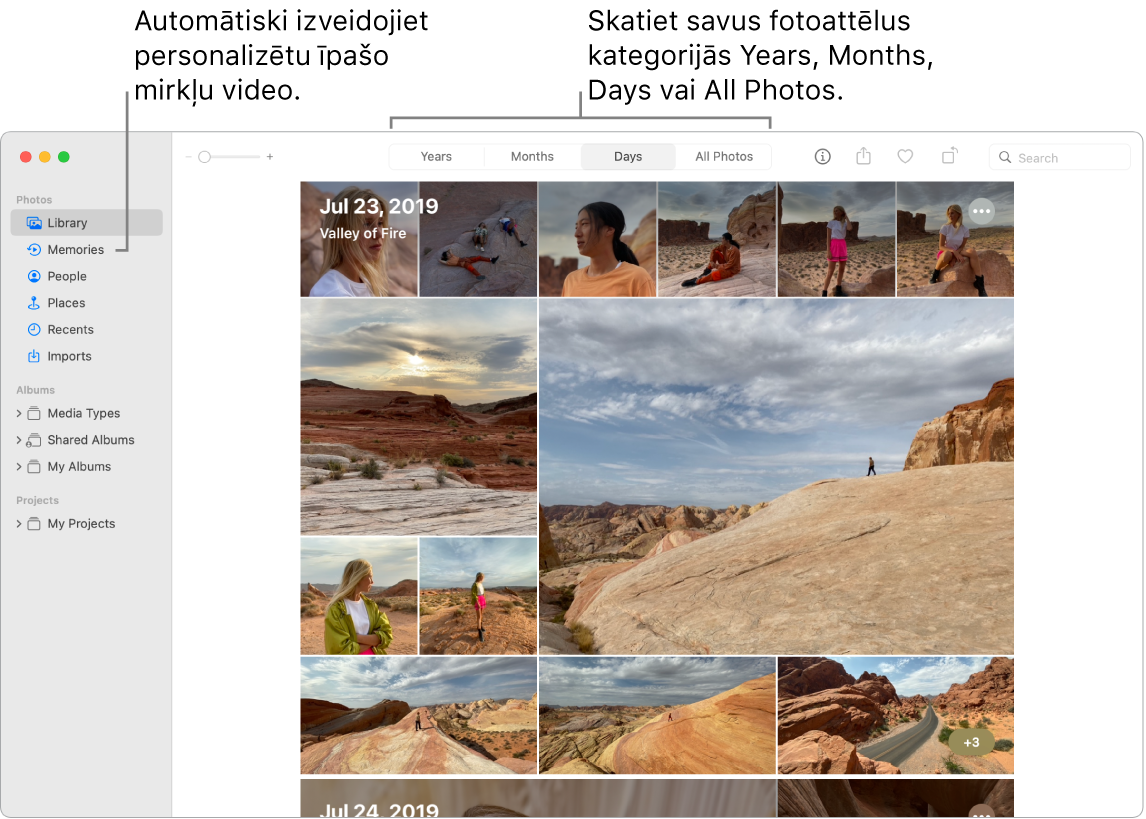
Visi attēli ir visās ierīcēs. Izmantojot pakalpojumu iCloud Photos, varat pārlūkot, meklēt un koplietot visus fotoattēlus un videoklipus no visām ierīcēm, kurās esat pierakstījies ar vienu Apple ID. Uzņemot fotoattēlu ar iPhone tālruni, tas automātiski tiek sinhronizēts ar citām jūsu ierīcēm. Arī, ja rediģējat attēlu, labojumi ir redzami visās jūsu ierīcēs. Lai sāktu, atveriet izvēlni System Preferences, noklikšķiniet uz Apple ID, klikšķiniet uz iCloud, pēc tam atlasiet Photos. Papildinformācijai sk. Apple atbalsta rakstu Set up and use iCloud Photos.
Shared with You. Ja lietotnē Contacts saglabātie draugi atsūta jums fotoattēlus lietotnē Messages, tie automātiski tiek parādīti lietotnē Photos, sadaļā Shared with You. Fotoattēli, kas jums varētu būt vissvarīgākie, piemēram, no notikumiem, kuros piedalījāties, tiek parādīti bibliotēkā. Kad skatāties fotoattēlus lietotnē Photos, varat nospiest uz ziņas burbulīša fotoattēlā, lai atvērtu lietotni Messages un turpinātu saraksti.
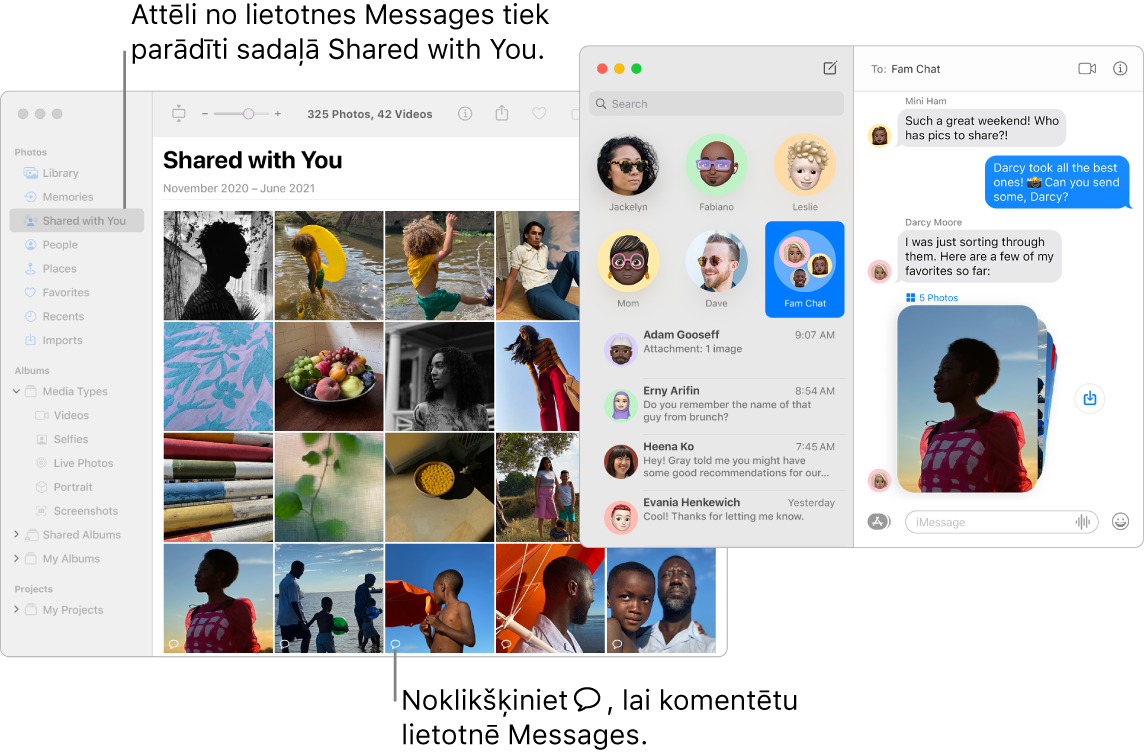
Rediģējiet kā profesionālis. Izveidojiet izcilus fotoattēlus ar jaudīgiem, bet vienkāršiem lietošanai, rediģēšanas rīkiem. Izmantojiet rediģēšanas pogas virs sava fotoattēla vai videoklipa, lai tos uzlabotu ar vienu klikšķi. Ja nepieciešami jaudīgāki rediģēšanas rīki, noklikšķiniet uz Edit, pēc tam izmantojiet iestatījumus Smart Sliders, lai iegūtu profesionālu rezultātu. Varat pievienot filtrus, pagriezt attēlu, paildzināt ekspozīciju un apgriezt gan fotoattēlus, gan videoklipus.
Mijiedarbojieties ar tekstu. Funkcija Live Text atpazīst attēlos esošu tekstu gan datorā, gan tīmeklī. Varat kopēt tekstu no fotoattēla, lai ielīmētu to jebkurā failā Mac datorā, vai noklikšķināt uz tālruņa numura vai tīmekļa vietnes attēlā, lai zvanītu numuram vai atvērtu tīmekļa vietni. Lai tulkotu tekstu, atlasiet to, nospiediet taustiņu Control un klikšķiniet uz teksta, pēc tam noklikšķiniet uz Translate. Ne visas valodas ir pieejamas. Sk. Tulkošana Mac datorā macOS lietošanas pamācībā.
Atdzīviniet sev svarīgus brīžus. Lietotnē Photos tiek izcelti svarīgi brīži, piemēram, dzimšanas dienas, gadadienas un ceļojumi. Jūsu fotoattēlu bibliotēku atdzīvina Live fotoattēli un videoklipi, kas tiek atskaņoti ritināšanas laikā. Sānu joslā noklikšķiniet uz Memories, lai lietotne Photos izveidotu atmiņu filmu, papildinātu ar mūziku, virsrakstiem, noskaņām un pārejām, kuru varat personalizēt un koplietot. Jūsu atmiņu filmas ir pieejamas visās jūsu ierīcēs, kas izmanto pakalpojumu iCloud Photos.
Atrodiet meklēto. Lietotne Photos izceļ labākos jūsu bibliotēkā esošos uzņēmumus un paslēpj dublikātus, dokumentus un ekrānuzņēmumus. Klikšķiniet uz pogām lietotnes Photos loga augšpusē, lai skatītu fotoattēlus pa gadiem, mēnešiem vai dienām, vai noklikšķiniet uz All Photos, lai ātri apskatītu visu kolekciju. Lietotne Photos atpazīst objektus, ainas un personas jūsu fotoattēlos un video, ļaujot jums meklēt savos fotoattēlos pēc satura, uzņemšanas datuma, atzīmētajām personām, pievienotajiem parakstiem un atrašanās vietām, ja šāda informācija ir sniegta. Varat arī izmantot lietotnes Spotlight un Siri, lai meklētu fotoattēlus.
Jautājiet Siri. Sakiet, piemēram: “Show me photos of Ursula” (Parādi Ursulas fotoattēlus).
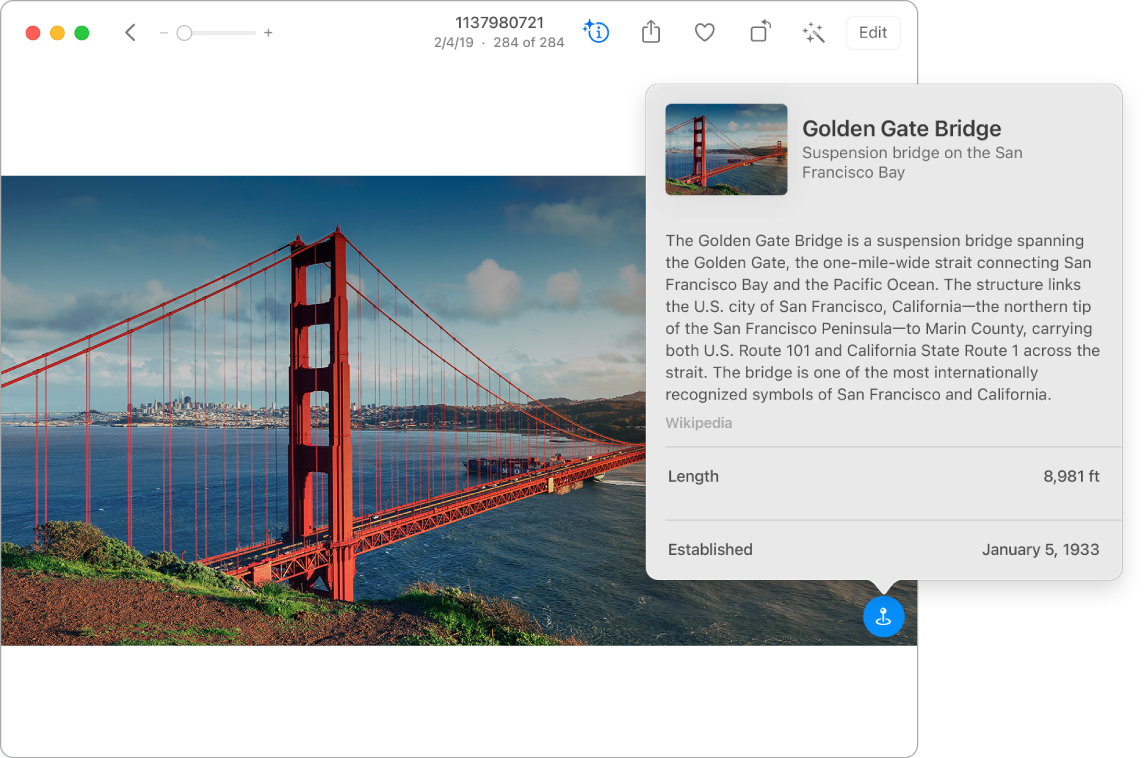
Personas, vietas un lietas. Funkcija Visual Lookup atpazīst dažādus objektus jūsu fotoattēlos. Švīkojiet uz augšu fotoattēlā vai klikšķiniet uz informācijas pogas attēlā, lai izceltu atpazītos objektus un ainavas. Iepazīstiet populāro mākslu un ainavas no visas pasaules, augus un ziedus, grāmatas, kā arī dzīvnieku sugas. Lai jums svarīgo cilvēku fotoattēli vienmēr tiktu parādīti albuma People augšdaļā, klikšķiniet uz pogas Favorites ![]() , kas redzama uz to attēliem. Izmantojiet albumu Places, lai skatītu visus attēlus ar atrašanās vietas datiem interaktīvā kartē. Tuviniet karti, lai skatītu vairāk fotoattēlus noteiktā atrašanās vietā.
, kas redzama uz to attēliem. Izmantojiet albumu Places, lai skatītu visus attēlus ar atrašanās vietas datiem interaktīvā kartē. Tuviniet karti, lai skatītu vairāk fotoattēlus noteiktā atrašanās vietā.
Padoms. Varat pievienot atrašanās vietas informāciju jebkuram fotoattēlam. Fotoattēla skatīšanas laikā noklikšķiniet uz pogas Information ![]() , klikšķiniet uz Assign a Location un sāciet rakstīt. Izvēlieties atrašanās vietu no saraksta vai ievadiet atrašanās vietu un nospiediet taustiņu Return.
, klikšķiniet uz Assign a Location un sāciet rakstīt. Izvēlieties atrašanās vietu no saraksta vai ievadiet atrašanās vietu un nospiediet taustiņu Return.
Kļūstiet radošs ar Live fotoattēliem. Live fotoattēliem izmantojiet efektu Loop, lai atkārtotu darbību nepārtrauktā aplī, vai izmantojiet efektu Bounce, lai atkārtotu animāciju turp un atpakaļ. Profesionālam DSLR skatam izmantojiet efektu Long Exposure, lai izpludinātu Live fotoattēlos redzamo kustību un, piemēram, pārvērstu parastu ūdenskritumu vai plūstošu straumi mākslas darbā.
Izmantojiet joslu Touch Bar 13 collu MacBook Pro datorā. Joslā Touch Bar ir redzams skraberis ar visiem jūsu bibliotēkā esošajiem fotoattēliem un videoklipiem, kuru varat izmantot, lai ātrāk atrastu īsto attēlu. Varat pieskarties, lai atzīmētu atlasīto fotoattēlu kā izlases vienumu ![]() , pagriezt to
, pagriezt to ![]() vai pievienot jaunam vai esošam albumam.
vai pievienot jaunam vai esošam albumam.

Rediģējot fotoattēlu, pieskarieties pogām, lai to apgrieztu, izmantotu filtrus, pielāgotu gaismu, krāsu un citus iestatījumus vai retušētu atlasi. Izmantojiet papildu opcijas, piemēram, pastipriniet ![]() , salīdziniet
, salīdziniet ![]() u.c., atkarībā no izvēlētā iepriekšējā Touch Bar joslā.
u.c., atkarībā no izvēlētā iepriekšējā Touch Bar joslā.

Uzziniet vairāk. Sk. lietotnes Photos lietošanas pamācību.